概要
LINEセッティングを利用してライントーク履歴をGoogleドライブに定期的にバックアップする習慣があれば、LINEトーク履歴バックアップファイルからライントーク履歴を復元することができます。この内部のバックアップツール-Googleドライブに比べて、LINEチャットバックアップアプリはiPhoneのLINEトーク履歴を引き継ぎすることができます。しかも、その操作は簡単的であり、費用も安いです。
写真/動画/メッセージ/オーディオなどのライントーク履歴をバックアップする方法を把握してLINEトーク履歴を定期的にバックアップする習慣を付けたほうがよいです。こうすると、バックアップファイルから失ったLINEトーク履歴を復元することができ、新しいiPhoneにLINEトーク履歴を引き継ぎすることもできます。LINEバックアップファイルからLINEトーク履歴を復元して、LINEトーク履歴を新しいiPhoneに引き継ぎした後、新しいiPhoneも過去のLINEトーク履歴を有します。
LINEは自らのバックアップ方式があります。AndroidデバイスならGoogleドライブを使用します。iPhoneデバイスならiCloudを使用します。GoogleドライブにLINEトーク履歴をバックアップすることは簡単です。使用されるGoogleドライブ或はiCloudはLINEトーク履歴を保存できる十分的なスペースを有することを確保すればよいです。新しいiPhoneにLINEアプリを引き継ぎしたい際に、Googleドライブ、或はiCloudからLINEトーク履歴を新しいスマホに復元すればよいです。
パート1:LINEバックアップ及び復元アプリ
iPhoneのLINEバックアップ及び復元アプリ-EelPhone LINE バックアップと復元は、LINEトーク履歴をバックアップ/復元する速やかな方法です。
EelPhone LINE バックアップと復元
1.iPhoneのLINEトーク履歴をバックアップ/復元します
2.ICloudが不要です
3.ワンクリックでパソコンにラインのトーク履歴を引き継ぎします
このLINEトーク履歴のバックアップツールを利用する際に、iPhoneのLINEアプリにある全てのトーク履歴を保存できる十分的なストレージを有することを確保し、また、iPhoneとパソコンを接続するusbケーブルを準備すればよいです。
ステップ1:パソコンの操作システムに基づき、正しいバージョンのEelPhone LINE バックアップと復元をパソコンにダウンロードします。ツールのメインインタフェースに、「LINE」をタップします。
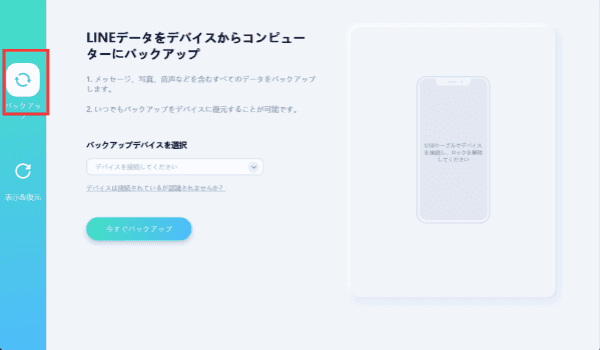
ステップ2:オリジナルUSBケーブルを利用して、LINEチャットアプリをインストールしているiPhoneをパソコンにプラグインします。ツールはiPhoneをスキャンアウトします。その後、リストからiPhoneの正しい機種情報を選択します。そして、「バックアップ」をタップしてパソコンにラインのトーク履歴を引き継ぎします。
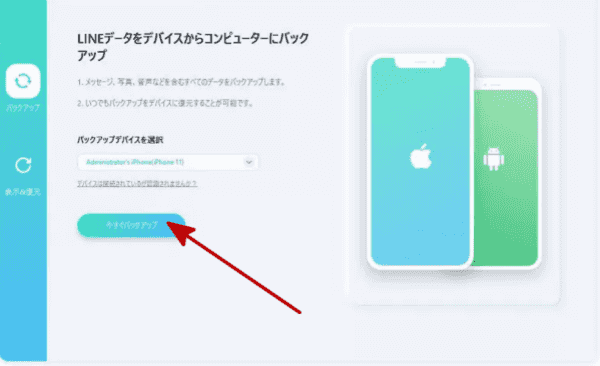
ステップ3:iPhoneのLINE トーク履歴をバックアップするに掛かる時間は、LINEトーク履歴データの多少に基づいて決定します。LINEトーク履歴をバックアップする過程中に、接続を切断しないでください。
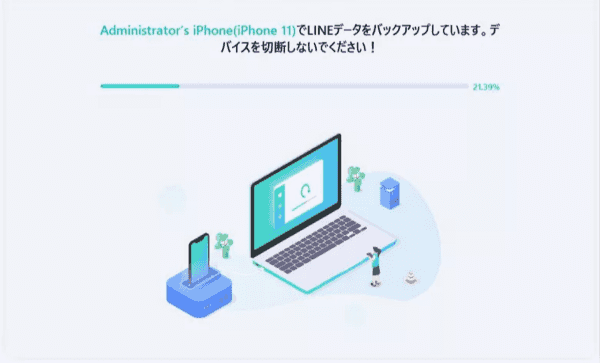
ステップ4:LINEトーク履歴が成功的にバックアップした後、「バックアップ復元」をタップしてLINEバックアップを新しいiPhoneに引き継ぎすることができます。この場合、パソコンと接続するのは古いiPhoneではなくて、新しいiPhoneです。
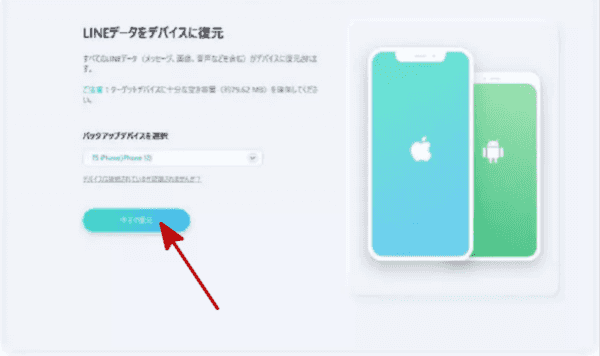
ステップ5:LINEアプリに複数のバックアップファイルがある場合、一つのLINEトーク履歴バックアップファイルを選択してください。このバックアップファイルはその他のLINEトークデータを上書きします。
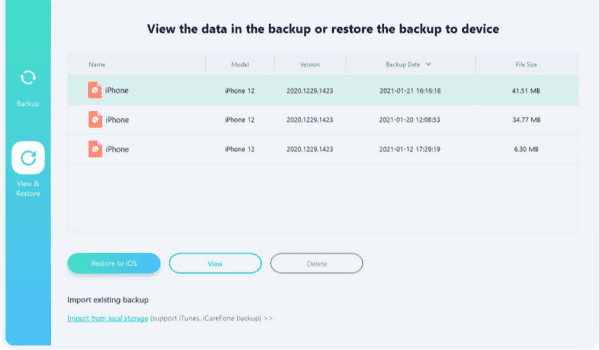
バックアップファイルリストに、あるラインバックアップファイルを選択し、「ビュー」ボタンをタップしてパソコンにエクスポートすることができます。バックアップファイルに全てのトーク履歴をプレビューすることができます。LINEトーク履歴から全て/部分のデータをパソコン/iデバイスに復元することができます。
全てのライントーク履歴を保存する為に、iCloudに費用を支払って十分的なストレージを取得しなければならないことに比べて、このiPhoneライントークバックアップ及び復元ツールは操作が簡単的であり、しかも、費用も安いです。また、このツールはLINEトーク履歴から一部を選択してパソコンに復元することができ、新しいiPhoneにLINEトーク履歴を引き継ぎすることもできますので、とても便利です。
LINEチャットアプリはAndroid版とiPhone版の自らのバックアップ方式があります。AndroidスマホのLINEチャットアプリなら、Googleドライブを利用してLINEトーク履歴をバックアップすることができます。iPhoneスマホなら、iCloudを利用してLINEトーク履歴データをバックアップすることができます。
パート2:AndroidスマホのLINEトーク履歴をバックアップします
Androidスマホなら、Googleドライブを利用してライントーク履歴をバックアップすることができます。ただし、LINEトーク履歴をGoogleドライブにバックアップする前に、GoogleドライブがLINEトーク履歴を保存できる十分的なスペースを有することを確保してください。さもないと、Googleドライブへのバックアップは失敗してしまいます。
AndroidスマホでLINEアプリを立ち上げ、LINEチャットアプリの底に、右上側の「フレンド」セクションに入り、セッティングに入ります。「セッティング」アイコンをタップし、「チャット>チャット履歴をバックアップ及び復元>Googleドライブ」に従って操作します。こうすると、LINEトーク履歴はGoogleドライブに引き継ぎされます。また、LINEトーク履歴を復元したい場合、「チャット>チャット履歴をバックアップ及び復元>復元」に従って操作し、バックアップファイルを選択して復元します。現有の全てのライントーク履歴はバックアップファイルのトーク履歴に取り換えられます。
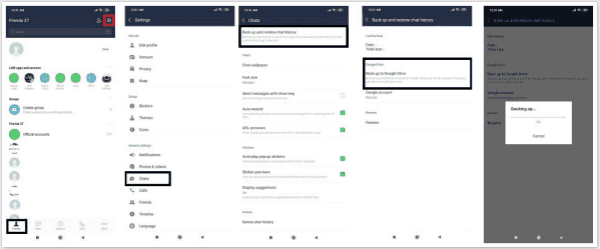
これはAndroidスマホのラインアプリの内部バックアップツールです。このツールを利用して、LINEトーク履歴のバックアップも復元も簡単的に完成できます。これは、新しいAndroidスマホにLINEトーク履歴を移行する唯一の方法です。
パート3:iPhoneスマホのライントーク履歴をバックアップします
Googleドライブと異なり、iPhoneのLINEチャットアプリなら、iCloudはLINEトーク履歴をバックアップする方法です。iPhoneのライントーク履歴をバックアップする前に、iCloudに十分的なスペースを有することは相変わらず必要です。その後、以下のガイドに従って操作してください。
iPhoneのLINEアプリを立ち上げ、LINEアプリの底に、「フレンド」セクションに入ります。「フレンド」インタフェースに、右上側の「セッティング」アイコンをタップし、「チャット>チャット履歴バックアップ>バックアップ」に従って操作します。こうすると、LINEトーク履歴はiCloudに引き継ぎされます。
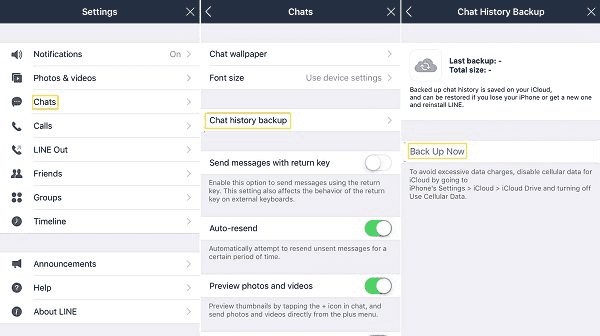
ただし、iPhoneにライントーク履歴を復元したい場合、LINEセッティングを利用してLINEトーク履歴バックアップファイルからLINEトーク履歴データを直接に復元することができません。もう一つのiデバイスにLINEをサインインし、iデバイスにLINEチャットアプリをダウンロードしてインストールし、以前に使用されるLINEアカウントをサインインします。アプリにiCloudバックアップファイルから復元することを求められる場合、それをタップしてiCloudバックアップファイルからLINEトーク履歴を復元すればよいです。これは、iPhoneスマホを変更する際にLINEトーク履歴を引き継ぎする方法です。
原田薫
この文章はアップデートされました: 2021年6月22日

好み
 ご評価をいただいて誠にありがとうございました
ご評価をいただいて誠にありがとうございました




